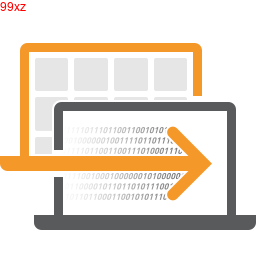
PCmover Pro(多功能文件备份与管理工具)
v12.0.0- 软件大小:225.85 MB
- 更新日期:2020-11-30 13:25
- 软件语言:英文
- 软件类别:备份恢复
- 软件授权:免费版
- 软件官网:待审核
- 适用平台:WinXP, Win7, Win8, Win10, WinAll
- 软件厂商:

软件介绍 人气软件 下载地址
PCmover Professional是一款非常强大的数据文件备份与共享工具,可自动将您的应用程序、文件、设置、甚至用户配置文件从旧PC移至新PC,或将旧操作系统移至新PC;而且,由于大多数传输的应用程序都已安装在新PC上,可以立即使用,因此通常无需查找旧CD,以前下载的程序,序列号或许可证代码,即使在新旧PC上有不同版本的Windows;该程序也是还原或移动到新PC而不遗留任何东西的最简单方法,旧PC上没有任何更改,新PC上没有任何覆盖;应用程序可能需要重新输入许可证代码或在新PC上重新激活;某些系统设置和应用程序可能与新PC上的操作系统不兼容,因此可能无法传输,但是这种情况非常少见!

新版功能
新!自动连接
新!改进的应用程序处理
新!简化的用户界面
新!更快的转移
新!USB 3.0支持
用户配置文件选择性
撤消功能,包括免费接送协助
在两台计算机上都安装PCmover,然后按照简单的设置开始将您选择的所有内容传输到新PC或升级的操作系统上。
自动将您选择的程序,文件和设置传输到新PC,程序已安装,可以立即使用。
软件特色
易于使用的向导
只需在两台计算机上安装该工具,然后使用向导就可以将所需的一切转移到新PC上。
设置并忘记它
开始传输并走开。剩下的事!
完全的选择性
将选择的应用程序,文件和文件夹自动复制到新PC。程序由程序设置并可以使用。
支持多种传输方案
使用该应用程序可以从旧PC迁移到新PC,传输旧硬盘(或映像)的内容
甚至可以从Windows XP执行就地升级。
撤消功能
借助PC mover的轻松撤消功能,快速撤消对新PC所做的更改。
用户配置文件选择性
通过一个简单的步骤即可传输所有或选定的用户配置文件,包括相关设置。
使用说明
用户可以点击本网站提供的下载路径下载得到对应的程序安装包
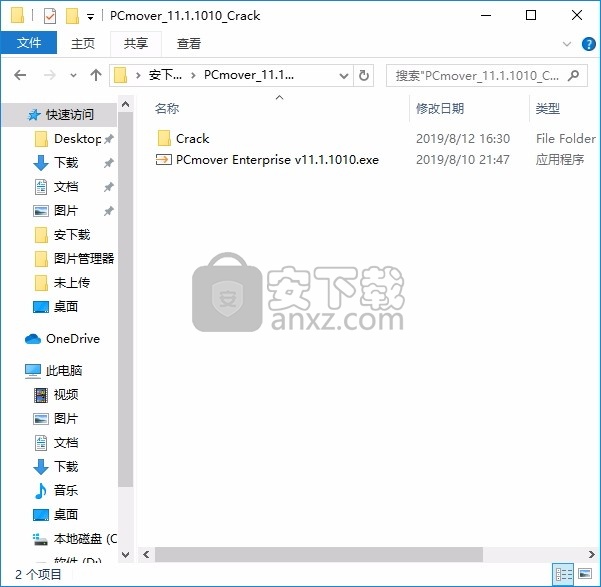
只需要使用解压功能将压缩包打开,双击主程序即可进行安装,弹出程序安装界面
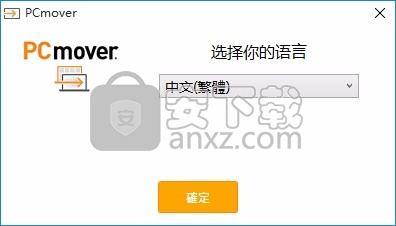
关闭程序后,然后运行文件,根据提示点击确认按钮即可
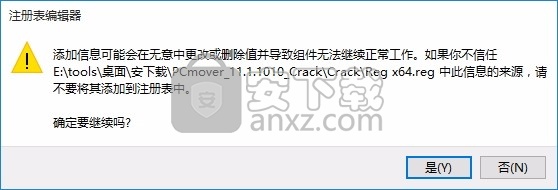
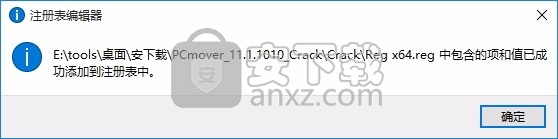
然后运行程序,根据提示点击安装,弹出程序安装完成界面,点击完成按钮即可

使用教程
在两台计算机上都安装Windows版PCmover
然后按照简单的设置开始将所选内容传输到新PC或升级的操作系统上
在经过认证的PC迁移专家的帮助下,可以通过电话或远程快速设置新PC。
每周7天,每天24小时免费。

自动将您选择的应用程序,文件和设置传输到新PC。
应用程序已安装,可以立即使用。
您开始转移并走开,剩下的事就可以全部交给此工具来完成!
词汇表
旧PC /源PC:源PC是“旧” PC,其中包含您希望移至目标的应用程序,文件和设置,或“新” PC。
新PC /目标PC:“新” PC是将应用程序,文件和设置移动到的PC。
传输:将所有选定的应用程序,文件和设置从“旧” PC复制到“新” PC的过程。
其他转移选项
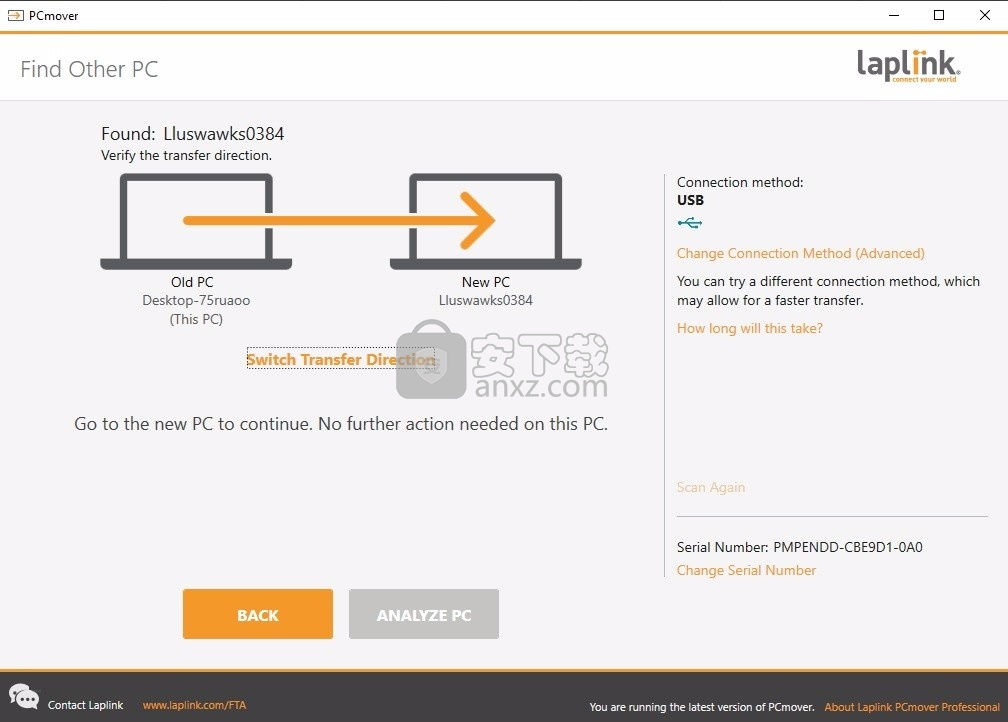
PCmover映像和驱动器助手:使用PCmover映像和驱动器助手,即使映像来自Windows的早期版本,也可以从映像或旧硬盘驱动器还原程序,文件和设置。
基于文件的传输:通过创建存储在内部驱动器或外部介质(例如外部硬盘驱动器)上的传输文件来传输到新PC。
PCmover配置文件迁移器:在同一台PC上的两个用户配置文件之间传输文件,设置和特定于用户的应用程序。 PCmover支持Azure Active Directory用户,本地Active Directory用户和本地非域用户的传输。
要使用这些传输选项之一,请在“欢迎”屏幕上单击“高级选项”,然后按照屏幕上的提示进行操作。请参阅第7页的“欢迎使用PCmover”步骤中的其他说明。
在每台PC上查看应用程序:您不应尝试传输已经在两台PC上出现的应用程序。
示例:假定Microsoft Word在旧PC和新PC上。尽管可以传输Word文档,但您不应尝试传输Microsoft Word应用程序。
重要说明:在从旧PC传输相同应用程序的完整版本之前,应始终从新PC上卸载应用程序的试用版。
网络域PC:网络域上的公司PC在连接之前至少应连接并登录到域一次。
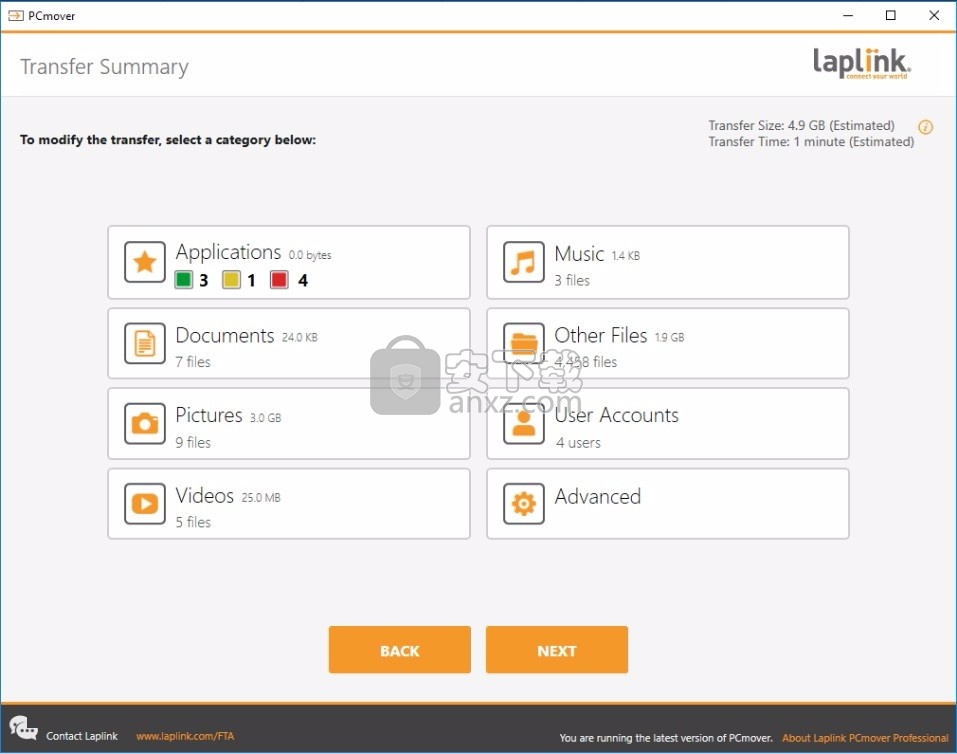
计算机清理:Laplink建议您在转移之前,在旧计算机和新计算机上运行ScanDisk或类似的磁盘检查实用程序,以及防病毒和反间谍软件。
PC电源设置/选项:应关闭两台计算机上的屏幕保护程序,休眠协议和省电选项(即,“控制面板”中的所有电源管理选项都应设置为“从不”,以便将它们完全禁用)。在传输过程中,两台计算机都必须保持打开状态并完全“唤醒”,并且不得进入屏幕保护程序或睡眠/休眠模式。
笔记本电脑必须插入电源插座,而不是依靠电池运行,因为传输时间可能比电池寿命更长。
禁用所有计划的任务/程序:使用Windows任务计划程序(在管理工具内),关闭所有设置为自动运行的任务或程序,因为它们会干扰PCmover传输。
退出所有程序:退出两台计算机上正在运行的所有程序。关闭系统工具,如病毒扫描程序,间谍软件扫描程序,防火墙软件和台式机搜索实用程序
个人电脑。由于这些类型的应用程序的性质,您应该选择不传输它们,因为它们不太可能正确传输。
转移信息
时间长度:传输可能会花费一些时间,具体取决于以下几个因素:您正在传输的硬盘驱动器的大小,其上的数据量,其碎片级别,应用程序的数量和大小以及您正在传输的其他文件和文件夹以及其他因素。
应用程序更新:某些较旧的应用程序在没有更新的情况下传输后可能无法正常运行,尤其是如果新PC上的操作系统比旧PC上的操作系统要新。如果您发现这种情况,请与应用程序的制造商联系以获取更新。
如果您看到有关新版本PCmover的通知,请单击链接以获取最新版本的PCmover。您将被带到一个网页,从中可以下载更新的版本以及最新的指南。
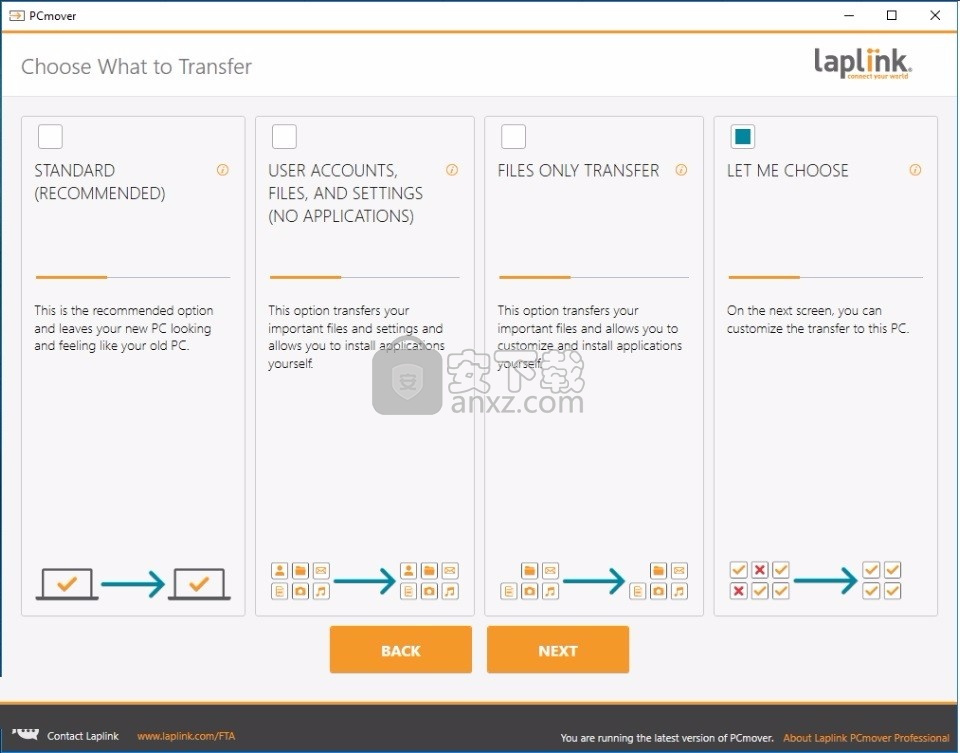
重要说明:如果有新版本可用,请立即在两台计算机上安装新版本。
iii。旧PC到新PC的传输:如果要从旧PC到新PC的传输,请单击PC之间的传输,然后转到步骤2。
注意:如果“在PC之间传输”按钮保持灰色,并且您看到错误,请按照第22页,“欢迎屏幕-无法前进”故障排除点中的步骤进行操作。
XP用户注意事项(仅限旧PC):
如果要从旧PC上的Windows XP迁移,请跳过此“旧PC”部分中的步骤1至5。按照旧PC上PCmover屏幕上的提示,转到新PC继续迁移。继续执行第12页“新PC:设置传输”部分中的第一步。在传输完成之前,请勿在旧PC的屏幕上单击“关闭”。
从XP PC传输时,请使用Wi-Fi或以太网电缆连接两台PC。此类型的传输不支持其他连接选项,例如USB 2.0电缆。
其他转移选项
注意:本指南其余部分中“其他传输选项”部分之外的步骤适用于那些通过网络或Laplink电缆从旧PC传输到新PC的步骤。创建传输文件,使用PCmover Image&Drive Assistant或使用PCmover Profile Migrator在用户配置文件之间传输时,您看到的屏幕和显示顺序将有所不同。
请遵循以下本节中的说明以及屏幕上的说明。
基于文件的传输:通过创建传输文件传输到新的PC,该文件存储在内部驱动器或外部介质(例如外部硬盘驱动器)上。
1.在“欢迎”屏幕上单击“高级选项”,选择“基于文件的传输”,然后单击“下一步”。
2.按照屏幕上的提示创建传输文件并将其保存到外部媒体。
3.要自定义从旧PC传输的内容,例如选择应用程序,用户帐户和驱动器,请单击“自定义传输文件”。
人气软件
-

goodsync enterprise 11中文 41.8 MB
/简体中文 -

Lenovo OneKey Recovery(联想一键数据恢复) 279.85 MB
/英文 -

RollBack Rx(系统还原软件) 56.1 MB
/简体中文 -

冰点还原精灵企业版(Deep Freeze Enterprise) 30.3 MB
/简体中文 -

Acronis True Image2020(系统数据还原工具) 479.88 MB
/简体中文 -

FileGee企业版(FileGee企业文件同步备份系统) 6.3 MB
/简体中文 -

O&O DiskImage Pro(磁盘镜像制作工具) 90.3 MB
/简体中文 -

AOMEI OneKey Recovery(傲梅一键恢复) 18.7 MB
/简体中文 -

Symantec Norton Ghost 9.0 汉化注册版 0 MB
/简体中文 -

冰点还原精灵 v8.30 中文注册版 37.00 MB
/简体中文


 优效日历(win10自带日历改良版) 2.4.4.6
优效日历(win10自带日历改良版) 2.4.4.6  Echosync(文件夹同步备份软件) v7.0.0.1
Echosync(文件夹同步备份软件) v7.0.0.1  SoftwareNetz Document Archive(文档备份软件) v1.51
SoftwareNetz Document Archive(文档备份软件) v1.51  Acronis True Image 2019(电脑备份软件) 附安装教程
Acronis True Image 2019(电脑备份软件) 附安装教程  ABC Backup Pro(电脑数据备份) v5.50 中文
ABC Backup Pro(电脑数据备份) v5.50 中文  acronis true image 2014(备份还原软件) v17.0.0.1722 中文
acronis true image 2014(备份还原软件) v17.0.0.1722 中文 











